在Windows上旋转视频-2023旋转视频的方法
 更新于 欧丽莎 / 23年2023月17日20:XNUMX
更新于 欧丽莎 / 23年2023月17日20:XNUMX视频的错误方向可能会导致压力事件。 如果将视频传输到计算机,它会显示原始视频。 如果您以纵向方式拍摄视频,它将以该方向拍摄。 Windows 操作系统支持更改其屏幕的显示方向。 但是,一旦更改它,就很难导航并且浪费时间。 这不是旋转或水平观看视频的最佳方式。
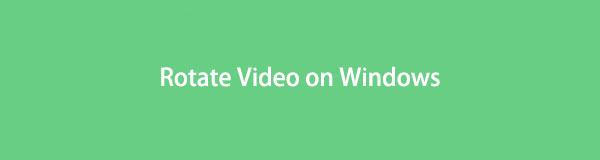
快速翻转视频的唯一方法是通过其他功能工具。 您可以使用 FoneLab Video Converter Ultimate 了解如何在 Windows 10 和其他系统中旋转视频。 幸运的是,这篇文章还包括其他方法,因此您可以探索更多。 如果您想成为专业的翻转视频,请认真阅读本文。

指南清单
第 1 部分。 如何使用 FoneLab Video Converter Ultimate 在 Windows 中旋转视频
FoneLab 视频转换器终极版 是旋转视频最快的工具。 它支持多个和 批量转换 和编辑。 在这种情况下,您不需要单独处理您的视频。 此外,您可以添加元数据或 提高您的视频质量 在你之后 旋转视频. 除此之外,你还可以 为视频添加水印. 在这种情况下,您可以添加您喜欢的徽标,这样就没有人可以窃取您的视频。 此外,它同时支持 Windows 和 Mac。 您是否希望使用此工具来了解如何在 Windows 7 和其他操作系统中旋转视频?
Video Converter Ultimate是最好的视频和音频转换软件,可以快速,高输出图像/声音质量将MPG / MPEG转换为MP4。
- 转换任何视频/音频,例如MPG,MP4,MOV,AVI,FLV,MP3等。
- 支持1080p / 720p HD和4K UHD视频转换。
- 强大的编辑功能,如修剪,裁切,旋转,效果,增强,3D等。
在您的计算机上下载该软件。 之后,选择 MV 工具顶部的按钮。 稍后,通过将其拖动到软件上来上传要旋转的视频。 您还可以单击 加号 按钮。
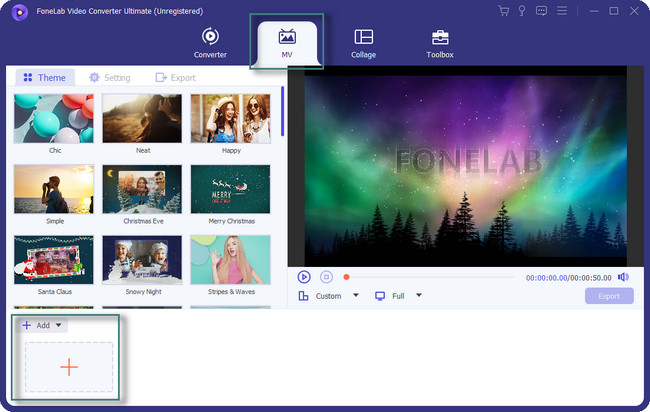
点击 编辑 工具中间的按钮。 之后,选择 旋转和裁剪 部分。 找到旋转部分并旋转视频。 点击 OK 按钮之后。
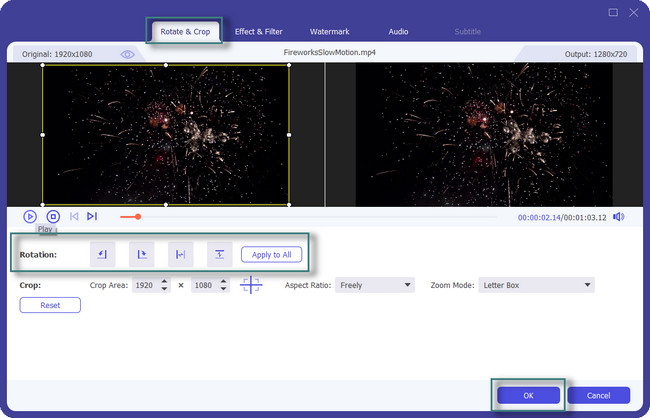
您可以使用“主题”部分编辑视频。 此外,您还可以在旋转视频后使用其他工具对其进行编辑。
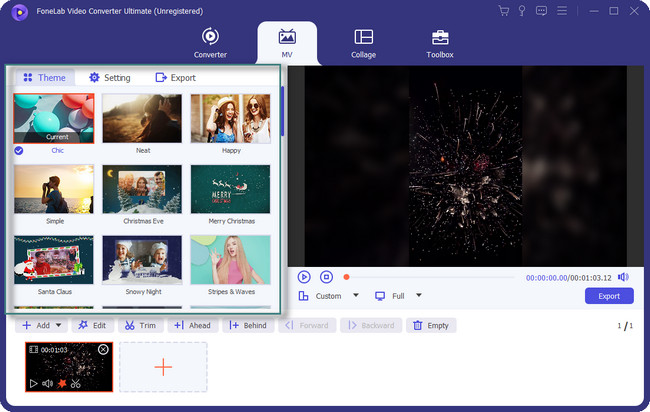
点击 出口 按钮,如果您在 Windows 上完成了视频旋转。
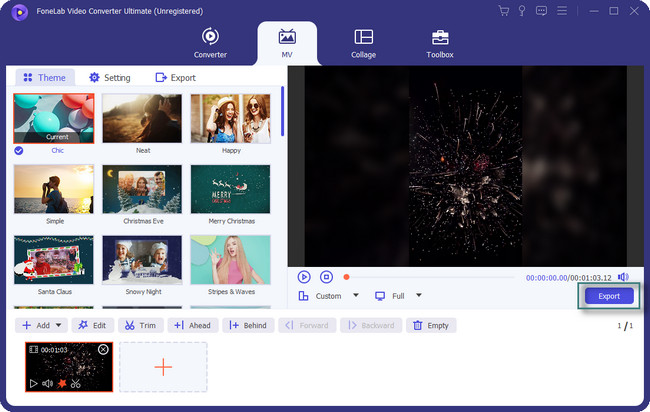
FoneLab Video Converter Ultimate 是旋转视频的领先工具。 您可以使用下面的其他工具。 但是,其中一些需要几分钟来加载您将执行的每个步骤。 继续前行。
Video Converter Ultimate是最好的视频和音频转换软件,可以快速,高输出图像/声音质量将MPG / MPEG转换为MP4。
- 转换任何视频/音频,例如MPG,MP4,MOV,AVI,FLV,MP3等。
- 支持1080p / 720p HD和4K UHD视频转换。
- 强大的编辑功能,如修剪,裁切,旋转,效果,增强,3D等。
第 2 部分。如何使用视频编辑器在 Windows 中旋转视频
除了上面的 FoneLab 软件外,Movie Maker 也是 Windows 中著名的编辑器之一。 该软件可让您轻松组织和选择要编辑的视频或照片。 它还支持许多社交媒体平台,如 YouTube、Facebook 等。 除此之外,您还可以为视频添加动画和效果。 但是,在某些情况下,软件会在过程中间停止运行。 此外,加载您将执行的每个步骤的速度很慢。 在这种情况下,您将在每一步旋转视频上花费更多时间。
您还想了解如何在 Windows Movie Maker 中旋转视频吗? 继续前行。
单击免费下载按钮下载 Movie Maker。 之后,立即在您的计算机上设置 > 安装 > 启动它。
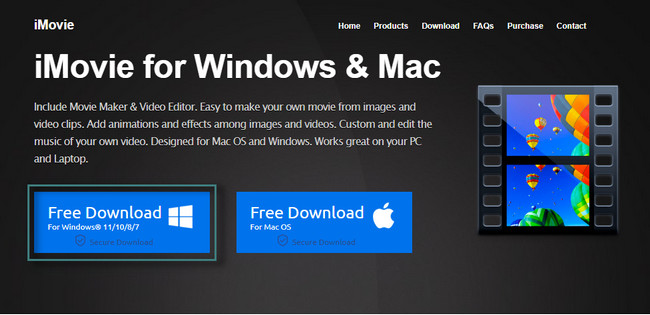
上传您要旋转的视频。 为此,请单击 导入图像和视频 按钮。
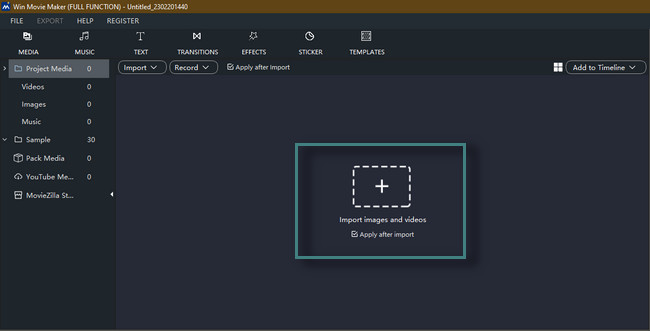
上传视频后,您将看到该工具的许多功能。 之后,找到 轮流 主界面中间的按钮。 根据您的喜好旋转它。 稍后,单击 出口 按钮将视频保存在您的计算机上。
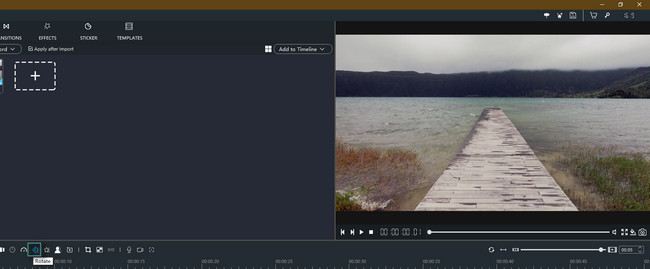
第 3 部分。如何使用 VLC 在 Windows 中旋转视频
大多数人想了解如何在 Windows Media Player 中旋转视频。 遗憾的是,您不能使用该工具翻转视频。 幸运的是,您可以使用 Windows 的其他媒体播放器来旋转视频。
VLC 可以帮助你。 它是唯一可以旋转视频的媒体播放器。 该软件的优点在于它具有流行的编解码器。 它能够播放和解码媒体格式。 但是,一旦您使用该软件,您就会遇到不同的错误。 在这种情况下,您在处理视频时也会遇到延迟。 您还想使用该工具旋转视频吗? 继续前行。
在计算机上启动 VLC 播放器,然后播放您要旋转的视频。
注意:如果视频在桌面上,请右键单击该视频。 之后,选择 打开方式 所有部分之间的按钮。 稍后,使用 VLC 媒体播放器打开视频。
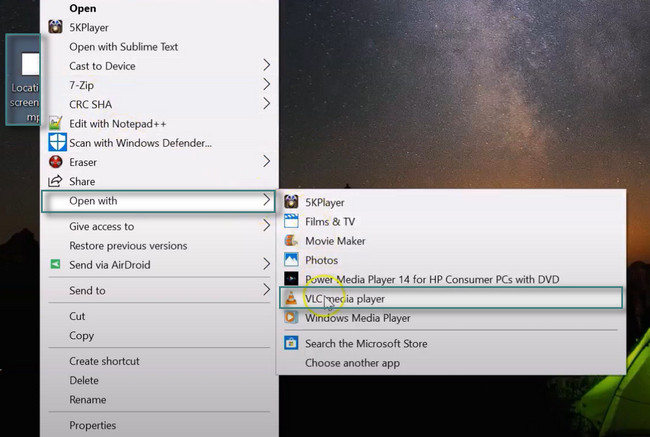
在该工具的顶部,单击 工具 按钮。 之后,选择 效果和滤镜 按钮。
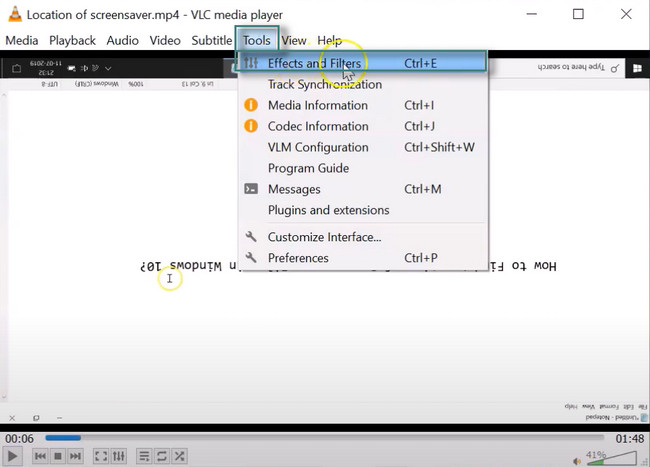
在“调整和效果”窗口中,选择 视频特效。 After that, select the之后,选择 几何 它下面的按钮。 选中“变换”按钮的框并根据您的喜好旋转视频。 点击 保存 按钮保存更改。
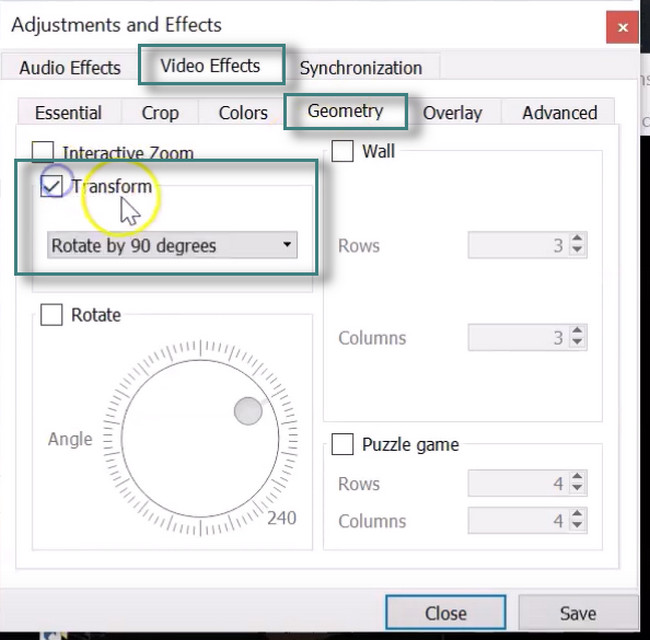
第 4 部分。如何在 Windows Online 中旋转视频
您想在几秒钟内在线旋转您的视频吗? Clideo 是您可以使用的在线工具。 它具有高加密。 在这种情况下,该平台会保护您上传的视频。 它确保您是唯一可以访问它的人。 使用在线工具的好处是您可以直接在浏览器中旋转视频。 但是,最好有快速的互联网连接以加快流程。 如果您无法访问互联网,您将无法使用该工具。 如果您已准备好使用此平台,请阅读以下有关旋转视频的指南。 继续前行。
使用您的计算机搜索 Clideo。 找到它的整个网站后,单击 选择文件 在主界面上并上传要旋转的视频。
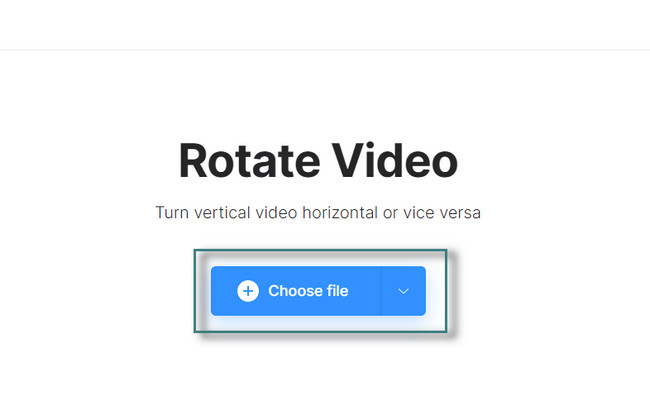
在该工具的右侧,您将看到可以使用的旋转图标。 单击您喜欢的视频旋转。 对结果满意后,勾选 出口 图标将视频保存在计算机上。
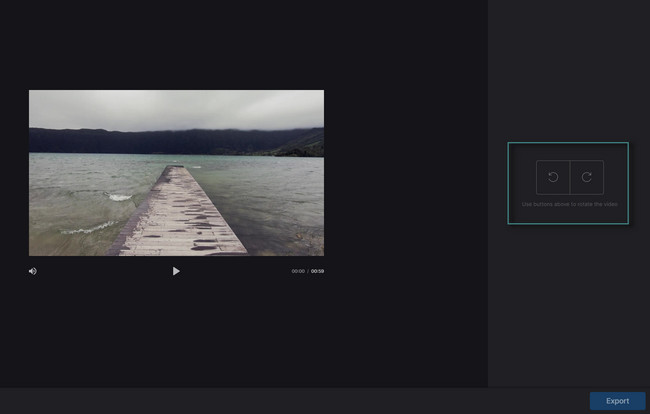
Video Converter Ultimate是最好的视频和音频转换软件,可以快速,高输出图像/声音质量将MPG / MPEG转换为MP4。
- 转换任何视频/音频,例如MPG,MP4,MOV,AVI,FLV,MP3等。
- 支持1080p / 720p HD和4K UHD视频转换。
- 强大的编辑功能,如修剪,裁切,旋转,效果,增强,3D等。
第 5 部分。有关在 Windows 中旋转视频的常见问题解答
可以在 Facebook 上更改视频的方向吗?
是的,您可以在 Facebook 上更改视频的方向。 您只需要登录您的帐户。 之后,找到上传的 Facebook 视频。 点击 附加选项 按钮,然后选择 向左旋转或向右旋转 按钮。
为什么 Instagram 视频不旋转?
问题不在您的手机、笔记本电脑或计算机上。 这是由于软件设计,因为 Instagram 不支持自动旋转选项。
FoneLab 视频转换器终极版 是最好的。 此外,您可以使用它来旋转您的视频。 您可以发现有关此工具的更多功能。 立即下载!
Video Converter Ultimate是最好的视频和音频转换软件,可以快速,高输出图像/声音质量将MPG / MPEG转换为MP4。
- 转换任何视频/音频,例如MPG,MP4,MOV,AVI,FLV,MP3等。
- 支持1080p / 720p HD和4K UHD视频转换。
- 强大的编辑功能,如修剪,裁切,旋转,效果,增强,3D等。
